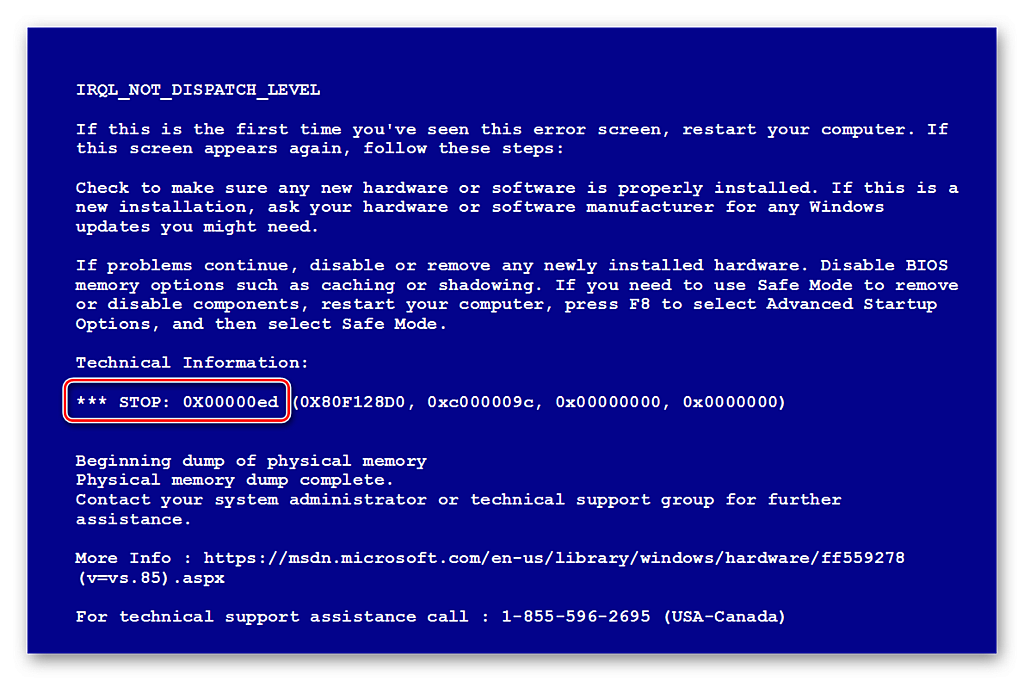Check fsrar ошибка ввода кода с картинки
Не рекомендуется обновлять программу «Декларант-Алко» автоматически, т. к. при этом может произойти сбой, и вся БД может потеряться. Рекомендуем скачать обновление программы с нашего сайта и вручную обновить программу, нажав на «шестеренку» и указав путь к скаченному файлу обновления.
Перед обновлением рекомендуется сохранить вашу базу — файл base. sdf с данными вашей организации:
зайдите в папку: C:\Users\User\Documents\ФСРАР\Декларант-Алко или C:\Program Files\ФСРАР\Декларант-Алко;
найдите файл base. sdf и скопируйте его на рабочий стол;
После установки обновления Декларант-Алко, вставьте данный файл в папку с установленной программой Декларант-Алко.
1.2. Ошибка «Заполните справочные данные»
Если при заполнении декларации возникает данная ошибка, следует проверить заполненные данные по контрагентам, для этого:
1. Откройте программу Декларант-Алко



2. После того, как вы заполнили (откорректировали) данные по контрагенту, нажмите ОК
3. Убедитесь, что у контрагента добавлена лицензия. Если данные по лицензии не заполнены, нажмите Добавить

1.3. Входная строка имеет неверный формат
Если при заполнении декларации появляется ошибка Входная строка имела неверный формат,

выполните следующие действия:
1. Пройдите по пути Пуск — Панель управления — Языки и региональные стандарты
2. В окне Языки и региональные стандарты нажмите Изменить этот формат

3. В строке Разделитель целой и дробной части выберите запятую, затем нажмите ОК

Ошибка ввода дробного числа устранена.
1.4. Содержимое элемента Лицензии является неполным
Если при проверке декларации появляется ошибка Содержимое элемента Лицензии является неполным. Список ожидаемых элементов: Лицензия, выполните следующее:
1. В программе Декларант-Алко нажмите Работа с декларациями
2. Выберите из списка необходимую декларацию и нажмите Изменить
3. В открывшемся окне поставьте галочку напротив лицензии, выданной организации. Нажмите ОК

4. Проверьте декларацию снова
Ошибка устранена.
1.5. Недействительное значение атрибута
Ошибка: В строке №7 Атрибут «П000000000005» недействителен: значение «780000000» недействительно с зрения его типа данных «ИННЮЛТип» — Сбой ограничения Pattern.
Решение: Судя по этому атрибуту «ИННЮЛТип», видно, что где то не корректно указан ИНН организации (указано 9 цифр, а ИНН имеет 10 цифр). Можно посмотреть всю базу контрагентов и найти этот неправильный ИНН или можно найти неправильную строчку открыв XML файл декларации с помощью программы «notepad++»

Аналогичные ошибки могут быть из-за не правильно указаного КПП или если ИНН или КПП вообще не указаны.
Если не указан ИНН, КПП, ошибка выглядит следующим образом:
В строке №7 Атрибут «П000000000005» недействителен: значение «» недействительно с зрения его типа данных «ИННЮЛТип» — Сбой ограничения Pattern.
Т. е. в кавычках нет цифр — значит не указан ИНН.
2. Ошибки при подаче деклараций в информационную систему Субъекта
2.1. Ошибка регистрации в личном кабинете на портале Субъекта.
Декларанты проверяют информацию в перечне розничных лицензий на сайте РАРа (https://fsrar. ru/licens/reestrretail), указывают при регистрации свои данные (серию и номер лицензии, дату ее выдачи), а система Субъекта выдает, что организация не найдена в перечне лицензиатов.
Решение для Декларантов в СПБ: Для корректной регистрации надо поменять местами месяц и дату и снова попробовать зарегистрироваться. Ошибка возникает вследствие разноформатного отображения даты в перечне лицензиатов Субъектов.

Решение для Декларантов в ЛО: Для корректной регистрации надо дату и месяц отделить точками. Ошибка возникает вследствие разно форматного отображения даты в перечне лицензиатов Субъектов.
Если ошибка не разрешилась, то надо обратиться в службу поддержки АИС «СКАЛА-Декларирование» через обратную связь с Субъектом — сообщить ВАШ ИНН и проблему. В ответ на Вашу эл. почту будут высланы Ваши корректные регистрационные данные.
2.2. Ошибка функции восстановления пароля
«Ответ на контрольный вопрос некорректный. Попробуйте снова».
Обратитесь в службу поддержки АИС «СКАЛА-Декларирование» через обратную связь с Субъектом, СООБЩИТЕ ВАШ ИНН и проблему.
2.3. Ошибка при подаче декларации в Субъект
«Вы не можете сдавать данную декларацию»
Решение: Ошибка возникла вследствие не правильной регистрации — организация зарегистрировались как организация, торгующая только пивом. В такой ситуации надо написать официальное письмо на бланке организаций за подписью руководителя в уполномоченный орган субъекта с просьбой удалить неверную регистрацию в АИС «Скала».
В СПБ — на имя Директора СПб ГБУ «Центр контроля качества товаров(продукции), работ и услуг» — Герман Александр Викторович на адрес: mail@quality. spb. ru
В ЛО – на имя Начальника департамента государственного лицензирования Орлов Андрей Николаевич на адрес: dglplo@mail. ru
Такое письмо лучше сразу продублировать через сервис «Обратная связь с субъектом».
После удаления некорректной регистрации можно будет зарегистрироваться уже правильно.
2.4. Ошибка при распаковке криптографического сообщения
Если после отправки декларации в протоколе обработки появляется ошибка «Ошибка при распаковке криптографического сообщения»,

выполните следующие действия:
1. Сохраните на компьютер и запустите программу CertsRosalko. exe, это необходимо для автоматической установки корневого сертификата Росалкогольрегулирования
2. Убедитесь, что в хранилище Другие пользователи установлены сертификаты Росалкогольрегулирования и Субъекта. Для этого:
3. Зашифруйте и подпишите файл декларации заново.
Внимание! Имя файла декларации должно отличаться от имени отправленной ранее декларации.
В окне выбора сертификатов получателей необходимо выбирать два сертификата: сертификат Субъекта и сертификат Росалкогольрегулирования

4. Повторно отправьте файл декларации в контролирующие органы.
2.5. Ошибка при распаковке криптографического сообщения
«Файл с декларацией имеет неверный формат».
Файл с декларацией должен иметь расширение XML. sig. zip. enc.
Проверьте правильность своих действий: выгрузить, подписать, заархивировать, зашифровать 2-мя сертификатами.
2.6. При подаче деклараций в субъект возникла ошибка: «Значение элемента «Остаток на конец отчетного периода» должно равняться сумме «Остаток на начало отчетного периода» и «Поступление всего» минус «Расход всего»»
Решение: Ошибка в арифметике декларации. Необходимо зайти в «Декларант Алко» открыть редактирование декларации, и нажать на кнопку «Импорт закупок из таблицы номер 2», в более ранних версиях ДА кнопка называется «Расчет по таблице 2». Поискать строчки с отрицательным остатком или нулевые строчки, исправить или удалить их, повторно выгрузить, подписать и отправить декларацию.
2.7. При подаче деклараций в субъект возникла ошибка: «Декларация не принята к рассмотрению. Подробнее об ошибке: За данный период отсутствует первичная декларация. Поданная декларация является корректирующей»
Решение: Отправили как корректировку, когда не сдана первичка. Нужно исправить реквизит в разделе «Работа с декларациями» и повторно подать.
При подаче деклараций в Субъект могут возникать аналогичные ошибки как и при проверке в самой программе «Декларант-Алко», рекомендуем клиентам сначала проверять «Формат XML» в ДА, а потом отправлять декларацию в Субъект.
2.8. Ошибка при подаче декларации в Субъект Статус декларации: False (Ошибка обработки).
Как узнать какая ошибка?
Выделяете интересующую Вас декларацию, внизу экрана в «Журнале обработки» и смотрите список ошибок.
Если ошибок нет
1. Как понять, что декларация принята?
— Статус декларации: Успешно обработана. Журнал обработки: Декларация успешно обработана и сохранена в базу.
2. Статус декларации: Успешно обработана, что делать дальше?
— Выделяете декларацию, нажимаете «Скачать с подписью», сохраняете на свой компьютер, загружаете её через свой личный кабинет на ФСРАР.
Так выглядит личный кабинет субъекта РФ в системе РАИС «СКАЛА»

3. Ошибки, которые могут возникнуть при подаче копии декларации
на портале ФСРАР
3.1. Ошибка: «Не удается зайти в личный кабинет по ЭЦП»
Решение: Возможно не уставлен КриптоПро ЭЦП browser plug-in, это можно проверить на сайте перед входом в личный кабинет, тут же его можно и скачать.

Если ПО установлено, но ошибка присутствует – рекомендуем войти на сайт РАРа через другой браузер. Лучше всего с порталом работать через «Google Chrome» или «Mozilla».
3.2. Ошибка при подаче декларации в РАР
«Файл имеет неверное расширение или неправильное имя файла»
Решение: Не скачана копия декларации с ЭЦП Субъекта. В РАР отправляется тот же файл, что и в субъект. Необходимо зайти на портал субъекта и нажать на кнопку «Скачать с подписью», сохранить и отправить в РАР.
3.3. Если при подаче декларации в РАР возникли ошибки
Формат форматно-логического контроля ФЛК корректности заполнения декларации в АИС Субъекта и в РАРе может отличаться. В РАРе м. б. более жесткая проверка – возникают случаи когда Субъект принял декларацию, а РАР нашел ошибку. В этом случае клиенты пытаются подать снова декларацию в Субъект, а система сообщает о том, что декларация уже подана.
Решение: Необходимо исправить ошибку в «Декларант-Алко», выгрузить ее и зашифровать в КриптЭК-Д только на сертификате РАРа, потом зайти на портал РАРа и подать декларацию через вкладку «Электронные копии деклараций, поданные в бумажном виде».

Интерфейс личного кабинета РАРа.

По вопросам, возникающим при работе с сайтом ФСРАР и программой «Декларант-Алко», нужно обращаться в службу тех. поддержки Росалкогольрегулирования по телефону, e-mail или на форум ФСРАР
2. Телефоны Дежурной линии по декларированию:
+7 (499) 251-46-19, 251-53-87, 251-83-03, 662-50-52 доб. 1050
3. Специализированные электронные почтовые ящики,
на которые организации и ИП могут направить свой запрос, с приложением необходимых документов:
register@alcolicenziat. ru – вопросы регистрации, ошибки уже выполненной регистрации,
licens@alcolicenziat. ru – вопросы отсутствия розничной лицензии в сведениях на сайте www. fsrar. ru,
declaring@alcolicenziat. ru – иные технические вопросы по декларированию в электронном виде.
Контактные телефоны по вопросам методологии:
(495) 662-50-52 *1276, *1254, *1261, *1267, *5014.
Телефоны Дежурной линии по ЕГАИС:
+7 (499) 251-11-56, 251-06-59, 251-06-55, 251-71-15
Ошибки кодов маркировки в УПД — как исправить

Корректность передачи права собственности на маркированный товар при его продаже — важна как для продавца, так и для покупателя. ГИС МТ «Честный ЗНАК» сообщает об этом производителям, дистрибьютерам и рознице через оператора электронного документооборота (ЭДО).
Вероятная проблема
При обработке «Честным ЗНАКОМ» направленных ему участниками рынка универсальных передаточных документов (УПД) могут выявляться ошибки.
Например, статус кода маркировки не соответствует выполняемой операции. Или УПД содержит коды разных товарных групп. Или поставщик наклеил коды на товар, но забыл передать в «Честный ЗНАК» сведения о вводе товара в оборот.
Поэтому крайне важно всем участникам оборота маркированной продукции не допускать расхождений в информации в электронных документах на этапе отгрузки и во время приёмки.
«Такском-Файлер» поможет исправить ошибки
Когда стороны сделки подписывают УПД, оператор ЭДО «Такском», передаёт в ГИС МТ «Честный ЗНАК» информацию, содержащуюся в этом документе. После того, как «Честный знак» идентифицирует коды из УПД, сервис «Такском-Файлер», получает и показывает пользователю варианты ответа «Честного ЗНАКА»:
— получен положительный ответ;
— получен отрицательный ответ.
Последний вариант ответа указывает на допущенные ошибки, в том числе технические. «Такском-Файлер» делает их текстовое описание и рекомендует пользователю, как их исправить.
Ошибки и рекомендации
Описание ошибки
Рекомендация по действиям пользователя
Документ с таким номером уже зарегистрирован в ГИС МТ
Документ уже зарегистрирован в ГИС МТ.
Обратитесь на support@crpt. ru или направьте новый документ с уникальным номером или УКД/УПДи к направленному ранее документу.
Покупатель не зарегистрирован в ГИС МТ
Для успешной смены собственника оба участника оборота товаров должны быть зарегистрированы в системе ГИС МТ. Покупателю (получатель товара) необходимо зарегистрироваться в системе мониторинга ГИС МТ по ссылке.
Участник(и) (ИНН: <ИНН>) не зарегистрирован(ы) в ГИС МТ
Для успешной смены собственника оба участника оборота товаров должны быть зарегистрированы в системе ГИС МТ. Поставщику и Покупателю необходимо зарегистрироваться в системе мониторинга ГИС МТ по ссылке.
УКД № <номер>от <дата>не обработан. Не найден исходный УПД в ГИС МТ
Исходный УПД не поступал в систему мониторинга ГИС МТ или после поступления документа УПД уже был обработан корректирующий (исправительный) документ. Сведения в отношении переданных маркированных товаров в УПД на основании корректировочного документа не могут быть изменены. Проверьте отправку исходного УПД.
Коды маркировки <КМ>не найдены в ГИС МТ
В УПД должны указываться коды идентификации, присутствующие в личном кабинете ГИС МТ. Обратитесь к вашему поставщику за разъяснением. Коды маркировки, не найдены в ГИС МТ, не подлежат дальнейшей реализации (продаже).
У участника оборота (ИНН: <ИНН>) товаров нет полномочий на выполнение операции с кодом(ами) маркировки
Код(ы) маркировки не принадлежит(ат) в ГИС МТ отправителю товаров. Отправитель (Поставщик товара) должен обратиться на support@crpt. ru
Статус кода маркировки <КМ>не соответствует выполняемой операции
Поставщик товара должен ввести товар в оборот и сменить статус на товар в ГИС МТ на «В обороте». Коды идентификации, которые указаны в УПД, должны иметь статус в системе мониторинга «В обороте». Товар в Статусе «Эмитирован. Выпущен», «Эмитирован. Получен», «КМ выбыл» и особое состояние «Ожидает приемку» является некорректным и не может быть передан Покупателю.
Состав или имя документа некорректно
Необходимо проверить корректность поданных сведений. Требования к оформлению УПД указаны в Методических рекомендациях по оформлению электронных документов или обратитесь на support@taxcom. ru
Не заполнена дата исправления
Для корректировочных документов ИУПД и УКД необходимо проверить дату исправления. В случае её отсутствия необходимо её указать.
УПДи № <номер>от <дата>не бработан. Был проведен УПДи с более поздними номером или датой исправления
Было отправлено по очереди несколько УПДи. Корректировка информации в ГИС МТ проводится на основании документа, присланного с более поздней датой. Документ с более поздней датой считается итоговым.
Коды маркировки <КМ>некорректные
В УПД должны указываться коды идентификации, присутствующие в личном кабинете ГИС МТ. Требования к указанию кодов идентификации товаров и к экранированию специальных символов указаны в Методических рекомендациях по оформлению электронных документов. Коды указанные в документе имеют неверный формат. Отправитель (Поставщик товара) должен обратиться на support@crpt. ru
УПД\УКД № <номер>от <дата>не обработан. Содержит коды маркировки разных товарных групп
УПД содержит коды идентификации разных товарных групп (например: обувь и одежда), такой документ не может быть обработан. Необходимо формировать отдельные УПД в разрезе товарных групп.
УПД\УКД № <номер>от <дата>не обработан. Не содержит кодов маркировки
Оператор ГИС МТ обрабатывает УПД/УКД, подписанные двумя сторонами и содержащие сведения о маркированном товаре. Документ не содержит коды маркировки и не может быть принят в ГИС МТ.
https://rosalko. biz/help/populyarnye-oshibki-pri-podache-deklaracij/
https://taxcom. ru/baza-znaniy/markirovka-tovarov/novosti/oshibki-kodov-markirovki-v-upd-kak-ispravit/